Synchronisierte Kopien verwalten

Content in this topic requires Caseware Working Papers.
Cloud ermöglicht es Ihnen, synchronisierte Kopien von Working Papers Engagementdateien direkt aus Ihrem Browser zu verwalten.
Synchronisierte Kopien öffnen
Beim Einsatz von Cloud können Sie eine synchronisierte Kopie Ihrer Working Papers Engagementdatei auf Ihrem lokalen Rechner öffnen.
Synchronisierte Kopien öffnen:
-
Stellen Sie sicher, dass Sie über die Rolle Editor bzw. gleichwertige Berechtigungen verfügen.
-
From the Cloud menu (
 ), selectWorking Papers.
), selectWorking Papers. -
Wählen Sie die Datei, die Sie öffnen möchten, und klicken Sie dann auf Weitere Aktionen (
 ) | Synchronisierte Kopie öffnen
) | Synchronisierte Kopie öffnen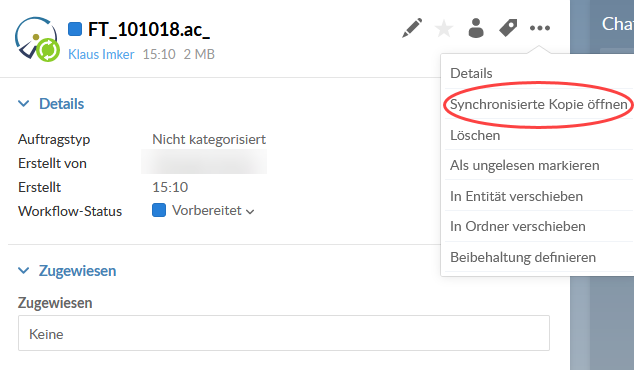
-
Working Papers wird gestartet, lädt die Datei herunter und erstellt eine synchronisierte Kopie. Wenn Sie bereits eine synchronisierte Kopie haben, wird Ihnen die Option angeboten, die vorhandene synchronisierte Kopie zu öffnen.
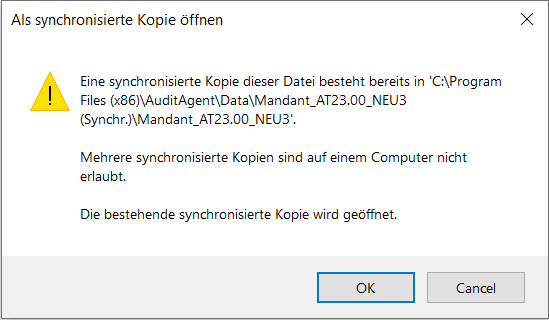
Synchronisierte Kopien löschen
Wenn Sie die Arbeit in einem Engagement beendet haben, löschen Sie Ihre synchronisierte Kopie von Ihrem lokalen Rechner. Das Löschen einer synchronisierten Kopie garantiert, dass alle finalen Änderungen ordentlich in Cloud synchronisiert werden.
Synchronisierte Kopien können nicht mit Cloud gelöscht werden. Um synchronisierte Kopien zu löschen, müssen Sie stattdessen Working Papers verwenden. Weitere Informationen erhalten Sie in Verwaltung von Synchronisierten Kopien.
Synchronisierte Kopie verwerfen
Sie können ausstehende synchronisierte Kopien mit Cloud verwerfen. Das Verwerfen von nicht mehr benötigten oder unzugänglichen synchronisierten Kopien verhindert unerwünschte Änderungen in Ihrer Working Papers Datei. Weitere Informationen erhalten Sie in Verwerfen von Synchronisierten Kopien.
Synchronisierte Kopie in Cloud verwerfen
-
Stellen Sie sicher, dass Sie über die Rolle Editor bzw. gleichwertige Berechtigungen verfügen.
-
Wählen Sie im Caseware Cloud Hauptmenü den Eintrag Working Papers.
-
Wählen Sie eine Datei aus und anschließend Weitere Aktionen (
 ) | Synchronisierte Kopie verwerfen.
) | Synchronisierte Kopie verwerfen.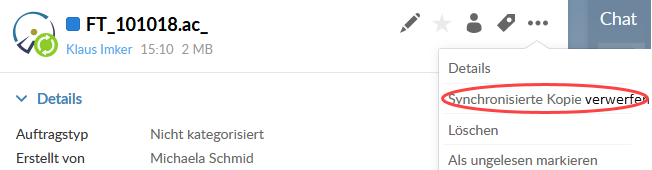
-
Wählen Sie die übergeordnete Datei, um alle synchronisierten Kopien zu verwerfen oder spezifische synchronisierte Kopien, die Sie verwerfen möchten, und anschließend OK.
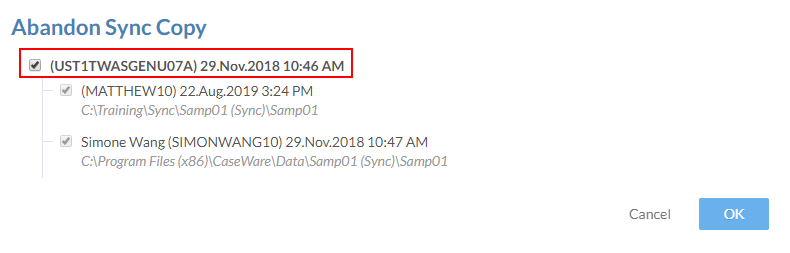
Alle synchronisierten Kopien verwerfen
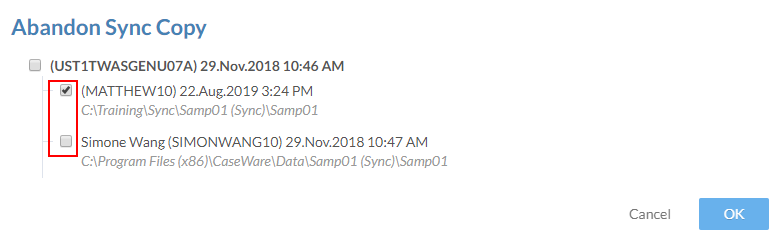
Spezifische synchronisierte Kopie verwerfen
Synchronisierungsinformationen aus Cloud löschen
Die Option SmartSync Informationen löschen wird verwendet, um den Ordner _Sync einer Working Papers Mandantendatei in Cloud zu löschen. Weitere Informationen erhalten Sie in Befehl Synchronisierungsinformationen löschen.
Synchronisierungsinformationen aus Cloud löschen:
-
Stellen Sie sicher, dass Sie über die Rolle Editor bzw. gleichwertige Berechtigungen verfügen.
-
From the Cloud menu (
 ), selectWorking Papers.
), selectWorking Papers. -
Wählen Sie die Working Papers Datei mit dem Ordner _Sync, den Sie löschen möchten, und anschließend Weitere Aktionen (
 ) | Details.
) | Details. -
Im Bereich Details wählen Sie SmartSync Zusammenfassung und stellen Sie sicher, dass alle vorhandenen synchronisierten Kopien der Datei entfernt wurden. Weitere Informationen erhalten Sie in Synchronisierte Kopie verwerfen.

-
Auswahl von Weitere Aktionen (
 ) | SmartSync Informationen löschen.
) | SmartSync Informationen löschen.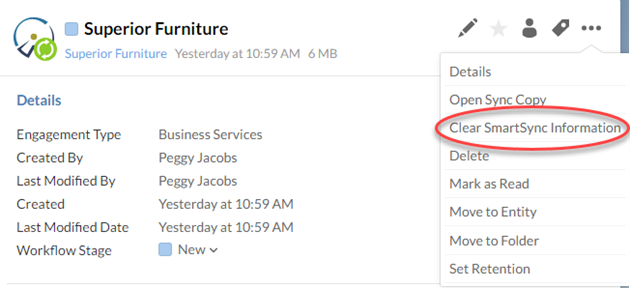
Übergeordnete Datei reparieren
Sollten bei Ihnen Synchronisierungsfehler auftreten, einschließlich fehlende oder beschädigte synchronisierte Ereignisse, können Sie versuchen, die übergeordnete Datei zu reparieren, um die Fehler zu beheben.
Tipp: Bevor Sie mit der Reperatur beginnen, erstellen Sie eine Datensicherung Ihrer übergeordneten Datei in Working Papers. Weitere Informationen finden Sie in Backup einer Datei.
Eine übergeordnete Datei reparieren:
-
Stellen Sie sicher, dass Sie über die Rolle Editor bzw. gleichwertige Berechtigungen verfügen.
-
Wählen Sie im Cloud Menü (
 ) die Option Working Papers.
) die Option Working Papers. -
Wählen Sie die Datei aus, die Sie reparieren möchten, und klicken Sie dann auf Weitere Aktionen (
 ) | Run Sync Repair.
) | Run Sync Repair. -
Wählen Sie im Bestätigungsdialog Ja, um die Reperatur zu starten.
Wenn weitere Synchronisierungsfehler auftreten, müssen Sie möglicherweise eine manuelle Abstimmung durchführen. Wenden Sie sich für weitere Informationen an Ihren lokalen Händler.
Übergeordnete Datei löschen
In seltenen Fällen, wenn z. B. eine Datei unbeabsichtigt zu Cloud hinzugefügt wurde, möchten Sie vielleicht eine übergeordnete Datei komplett löschen.
Hinweis: Sie können eine übergeordnete Datei mit ausstehenden synchronisierten Kopien nicht löschen. Ist es Ihnen nicht möglich, ausstehende synchronisierte Kopien zu löschen, können Sie sie verwerfen. Weitere Informationen finden Sie in Synchronisierte Kopie verwerfen.
Eine übergeordnete Datei löschen:
-
Stellen Sie sicher, dass Sie über die Rolle Editor bzw. gleichwertige Berechtigungen verfügen.
-
From the Cloud menu (
 ), selectWorking Papers.
), selectWorking Papers. -
Wählen Sie eine Datei aus und anschließend Weitere Aktionen (
 ) | Löschen.
) | Löschen.
Sollte es notwendig sein, können Sie gelöschte Dateien aus dem Papierkorb wiederherstellen. Weitere Informationen hierzu finden Sie in Ordner und Dateien aus dem Papierkorb wiederherstellen.
